갤럭시 자동 통화 녹음 방법
2023. 5. 31. 18:33ㆍEtc/Info
반응형
통화 녹음과 삼성 페이 때문에 아이폰 대신 갤럭시를 선택하시는 분들이 많이 계신데요. 그중에 통화 녹음을 하는 이유는 추후에 다툼이 생겼을 때 증거로 사용할 수도 있고, 타인이 부탁한 일을 빠짐없이 수행할 수 있기 때문입니다. 이번 포스팅에서는 갤럭시 자동 통화 녹음 방법을 소개하려고 합니다.
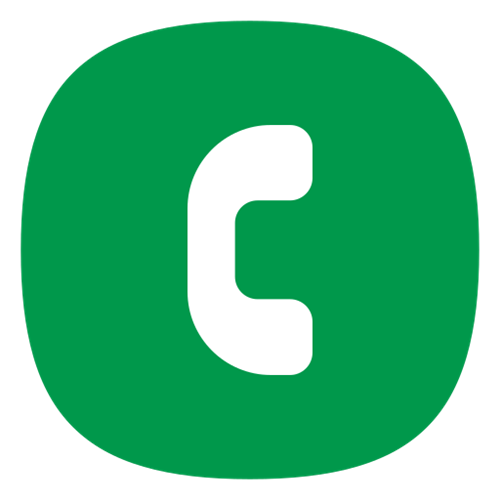
자동 통화 녹음 방법
갤럭시는 앱 설치 없이 기본 기능으로 통화 녹음을 지원하고 있습니다. 따라서, 아래의 순서대로 설정만 바꾸시면 자동 통화 녹음이 가능합니다.
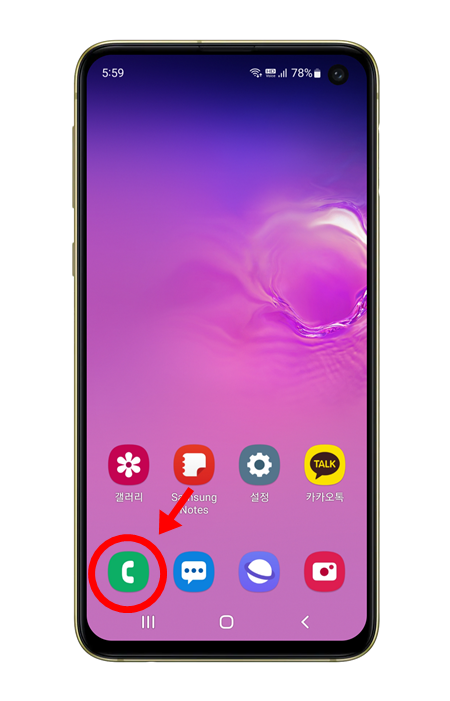
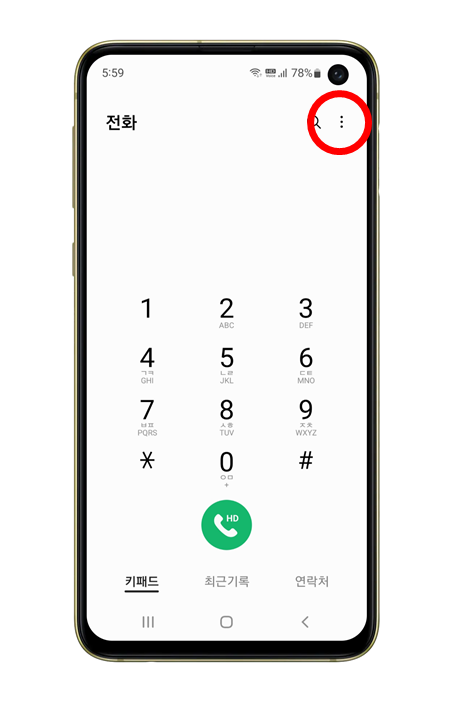
- 홈 화면 또는 앱 서랍에 있는 [전화] 앱을 탭 해주세요.
- [전화] 앱에서 오른쪽 상단에 있는 점 세 개 모양의 [더 보기] 아이콘을 탭 해주세요.
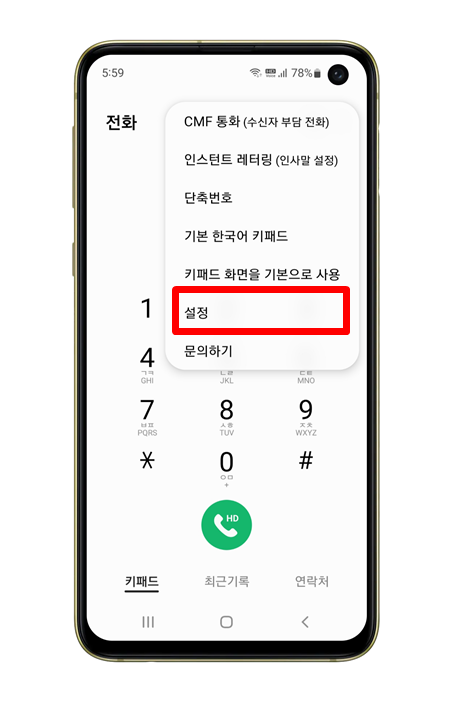
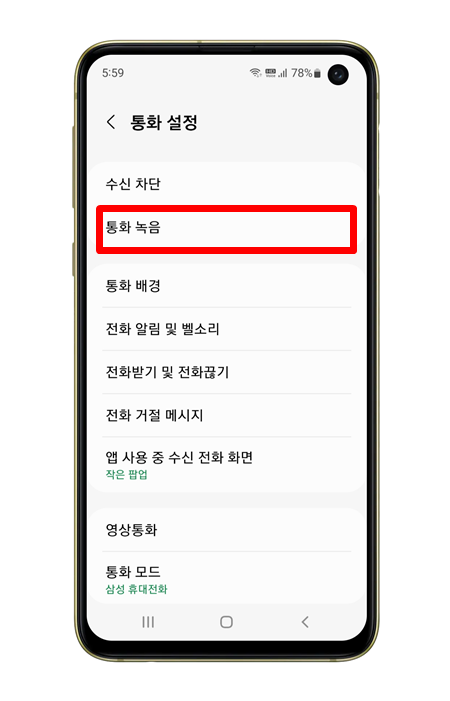
- [더 보기] 메뉴 중에서 [설정]을 탭 해주세요.
- [통화 설정] 메뉴 중에서 [통화 녹음]을 탭 해주세요.

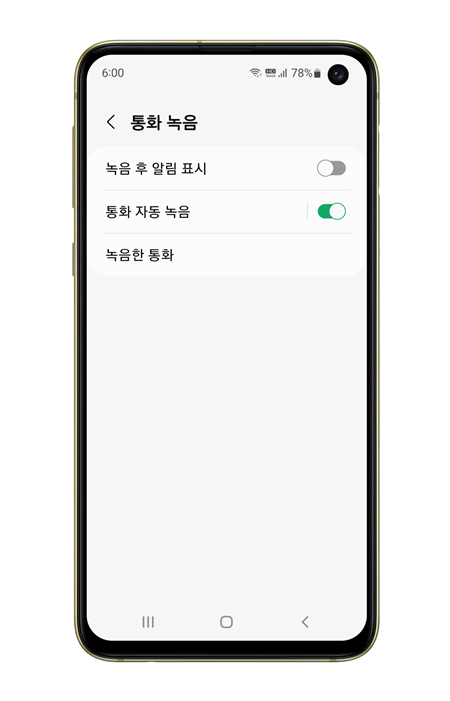
- [통화 자동 녹음]에 있는 스위치를 'ON' (녹색) 상태로 놓으시면 됩니다.
- 매번 표시되는 녹음 알림이 번거로울 수 있으니 [녹음 후 알림 표시]는 'OFF' 하시는 것을 추천드립니다.
녹음한 통화는 이곳에 있는 [녹음한 통화] 또는 내 파일 앱 > 내장 메모리 > Recordings > Call 폴더에서 확인이 가능합니다.
갤럭시 자동 통화 녹음 기능 설정 방법에 대해서 알아보았습니다. 이 정보가 궁금하셨던 분들에게 도움이 되는 글이었길 바랍니다. 끝까지 봐주셔서 정말 감사합니다.
반응형